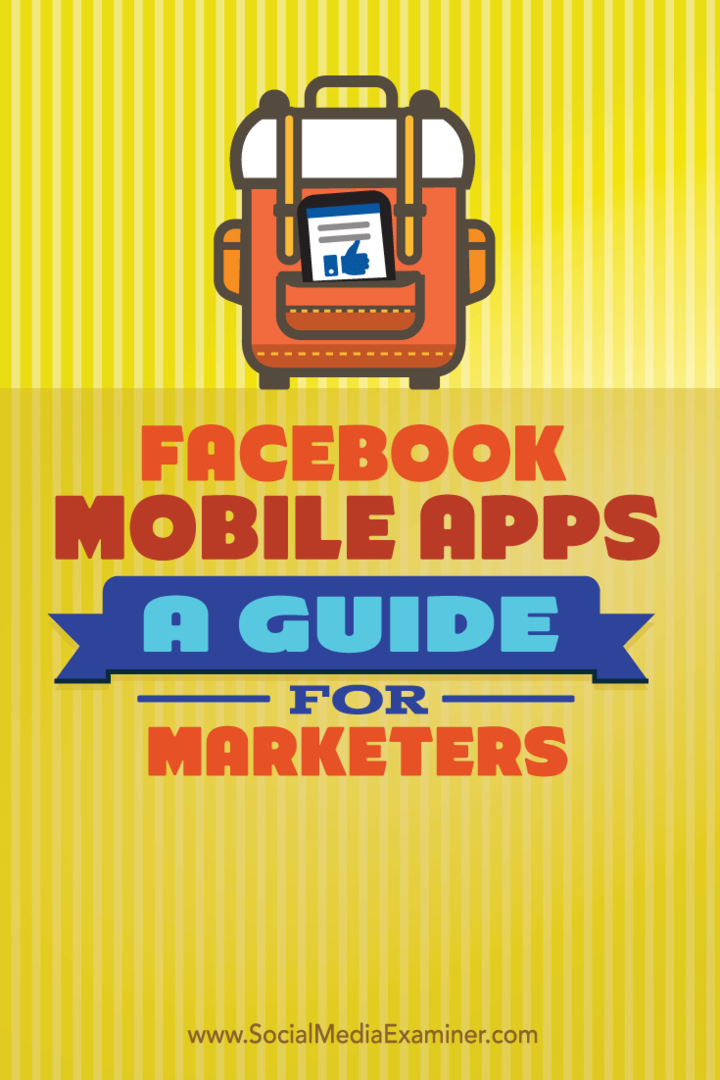Как закрыть не отвечающие приложения на Chromebook
Chrome Os Google Герой Chromebook / / March 17, 2020
Последнее обновление

Когда у вас есть хороший день, чтобы сделать что-то на вашем Chromebook, нет ничего более раздражающего, чем замороженное приложение. Вот как закрыть приложение, не отвечающее на запросы, чтобы вы могли перезапустить его.
Когда у вас хороший день и вы путешествуете по рабочему процессу, ничто так не мешает, как застывшее приложение. Конечно, вы можете с нетерпением ждать, пока он ответит или перезапустит вашу машину. Но вы хотите выйти из офиса до того, как прозвенит звонок. В Windows вы можете принудительно закрыть приложение с помощью диспетчера задач.
Но что, если подобная ситуация произойдет при использовании Chromebook? Что ж, общая идея относится и к Chrome OS. Вот как закрыть приложение, которое не отвечает на ваш Chromebook.
Закройте неотвечающие приложения на Chromebook
Как мы уже говорили в других статьях, как о найти свои системные характеристики Chromebook, Chrome OS имеет собственную утилиту диспетчера задач. Чтобы запустить его, откройте браузер Chrome и нажмите кнопку меню (три точки), а затем
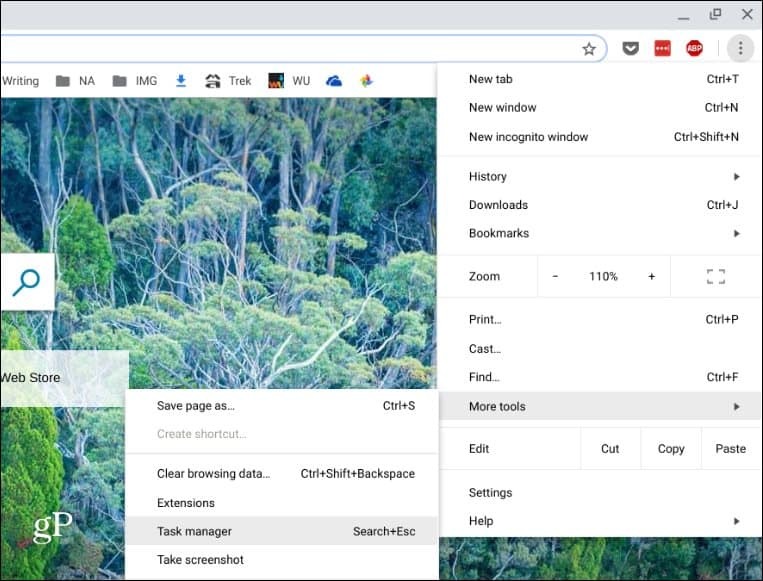
Это откроет диспетчер задач для Chrome OS и покажет все запущенные приложения и процессы. Нажмите, чтобы выделить приложение, которое не вызывает удивления, а затем нажмите кнопку «Завершить процесс». Это сразу убьет его, и вы можете вернуться и перезапустить его (надеюсь, на этот раз это сработает).
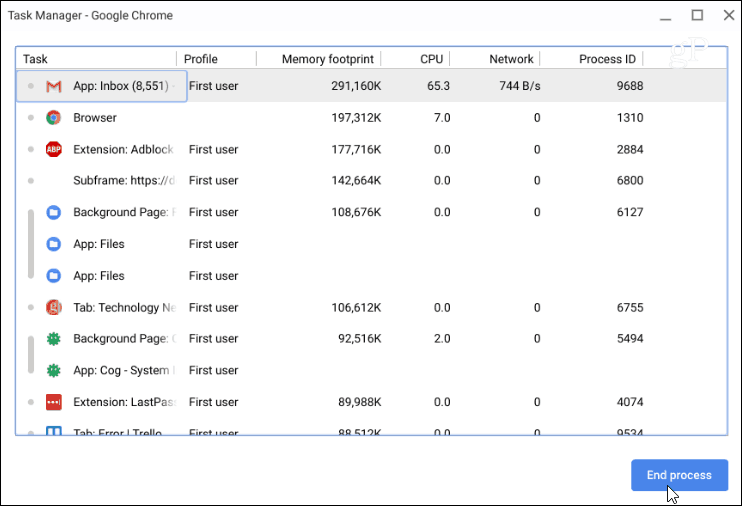
Это не часто, когда вы сталкиваетесь с ситуацией, когда вам нужно закрыть не отвечающее приложение в Chrome OS. Конечно, это происходит не так часто, как в Windows. Тем не менее, если вы работаете в системе с 100 открытыми вкладками и работаете с несколькими приложениями для Android и веб-приложениями, все может затормозиться. Особенно на младших устройствах Chromebook, у которых нет необходимых ресурсов для работы с большими нагрузками.
Хорошо, что вы можете принудительно закрыть приложение-нарушитель с помощью диспетчера задач в Chrome OS. И если одно приложение, в частности, продолжает зависать, вы должны удалить его. А если у вас Chromebook с низкой производительностью, где вам нужно запустить сразу несколько программ, ознакомьтесь с нашей статьей о как получить максимум от оперативной памяти вашего Chromebook.